データ量を気にせずオフラインでTVer(ティーバー)動画を見放題する裏ワザ
TVerでストリーミング動画を見ると意外にギガを消費しています。地下鉄に入った瞬間、TVerがクルクル──
「あのドラマの続きが見られない!」
そんな私自身のフラストレーションから、“オフライン視聴”の最適解を徹底リサーチしました。
地下鉄で動画が止まり、わずかな移動中にギガが溶ける──そんな経験、私だけではないはずです。2025年春の配信仕様変更で「いつものダウンローダーが動かない!」という声も急増しました。この記事では、私自身が最新のコミュニティ情報と検証結果をもとに、“いま本当に使える”TVerオフライン視聴の方法を、リスクや通信量、合法性まで含めてフラットに解説します。

“クルクル地獄”を数字で可視化
TVer公式ヘルプ公表の通信量は高画質で1時間≈1.4 GB。オフライン保存すれば移動中は“ゼロギガ”。
下図は TVer 公式ヘルプが公開している 30 分あたり通信量(低・自動・高画質)を 1 時間換算し、オフライン再生と並べたものです。
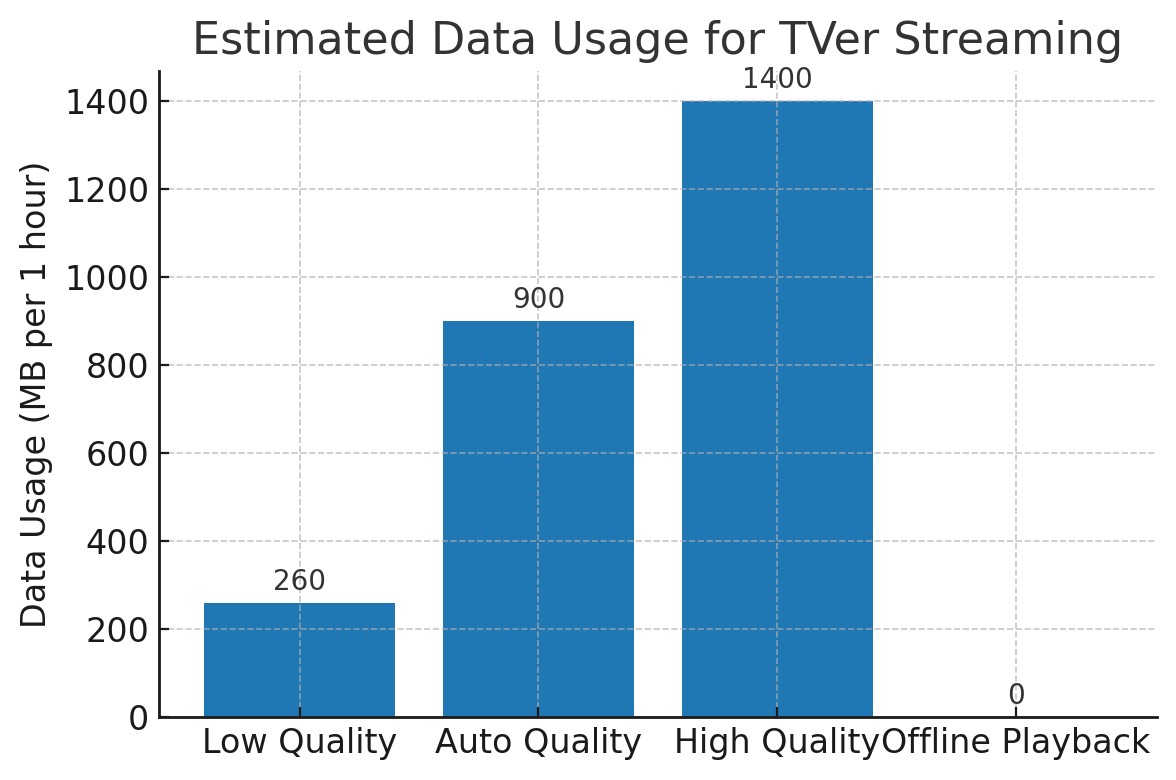
3 月 17 日、配信プラットフォームが Brightcove から Streaks に切り替わり���従来の GUI ツールが次々とエラーを出しました。GitHub の TVerRec ディスカッションでも「海外から弾かれる」「404 が返る」という報告が相次いでいます。
そこで本記事では、ギガが減らなくて確実にオフラインでTVer動画を楽しめる方法をいくつかご紹介します! 具体的に、PCとモバイル端末、それぞれでダウンロードしてオフラインで再生する方法を紹介いたします。
TVerがオフライン視聴可能ですか?
残念ですが、TVer自体もダウンロード機能を搭載していません。しかし、TVer動画が完全にオフラインで視聴できないわけではない。専門的なダウンローダーを使えば、ダウンロード可能となります。
【PC向け】StreamFabでTVerをダウンロードしてオフラインで楽しむ方法
色々なサードパーティーなダウンローダーを使用した上で、一番お勧めしたいのはやはり「StreamFab TVer ダウンローダー」というアプリです。
StreamFab TVer ダウンローダーは、TVerからの動画をすべてダウンロードしてMP4またはMKVファイルとして保存できる多機能なソフトウェアです。TVer特有の.ts/.m3u8ストリームを解析して720p〜1080pのMP4またはMKVに変換し、ダウンロード時に広告を自動で除去してくれる。日時を指定して番組を自動取得できるタイマー機能や、シリーズ全話をまとめて保存できる一括ダウンロードも備えており、音声・字幕の言語を選んだうえで字幕をSRTとして別出力するか動画内に埋め込むかも指定できる。
無料体験で3本の作品を無料にダウンロードできます!今すぐ体験しましょう。
StreamFabでTVerをオフラインで保存する方法はこちら:
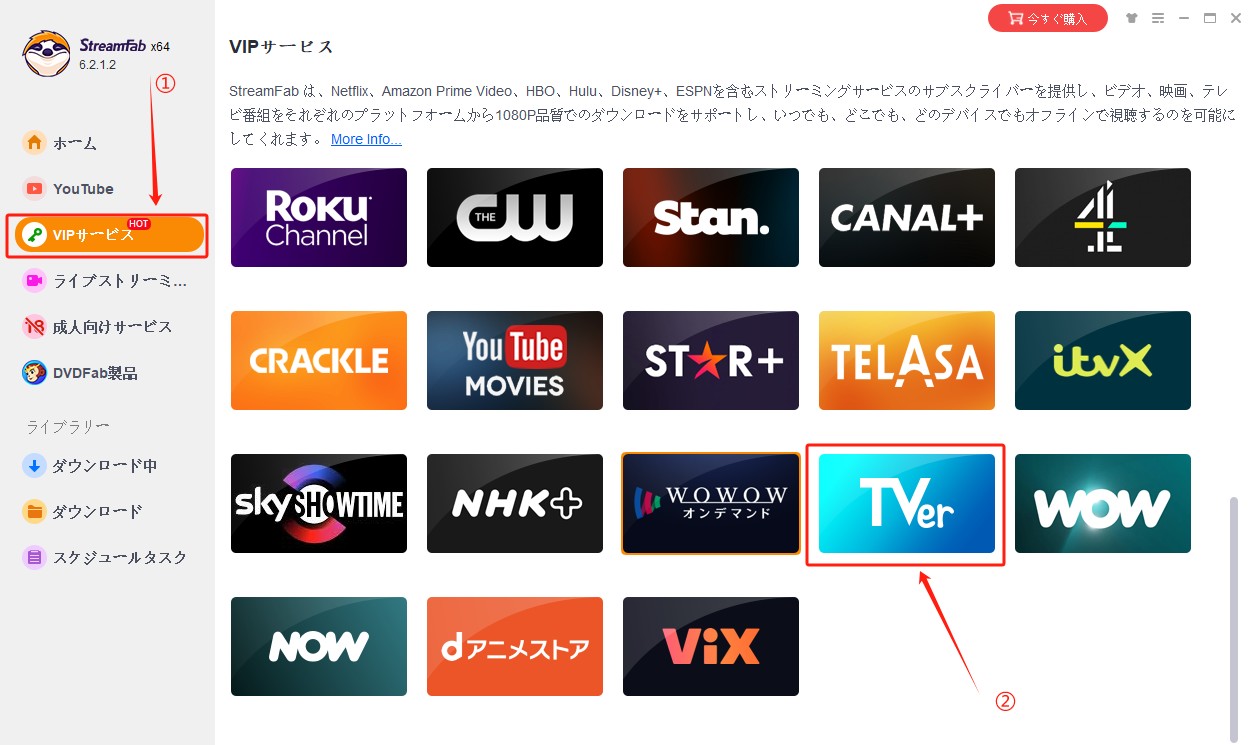
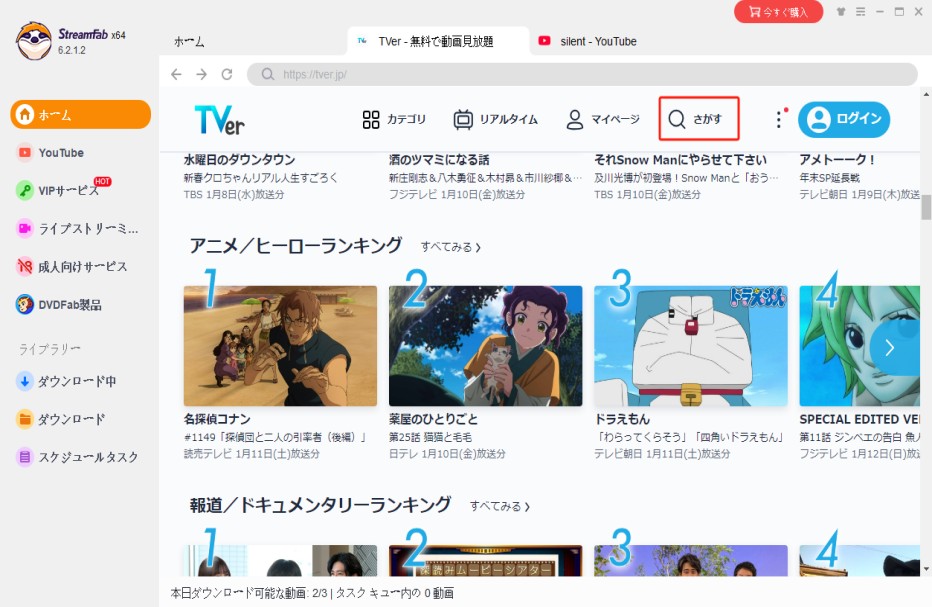
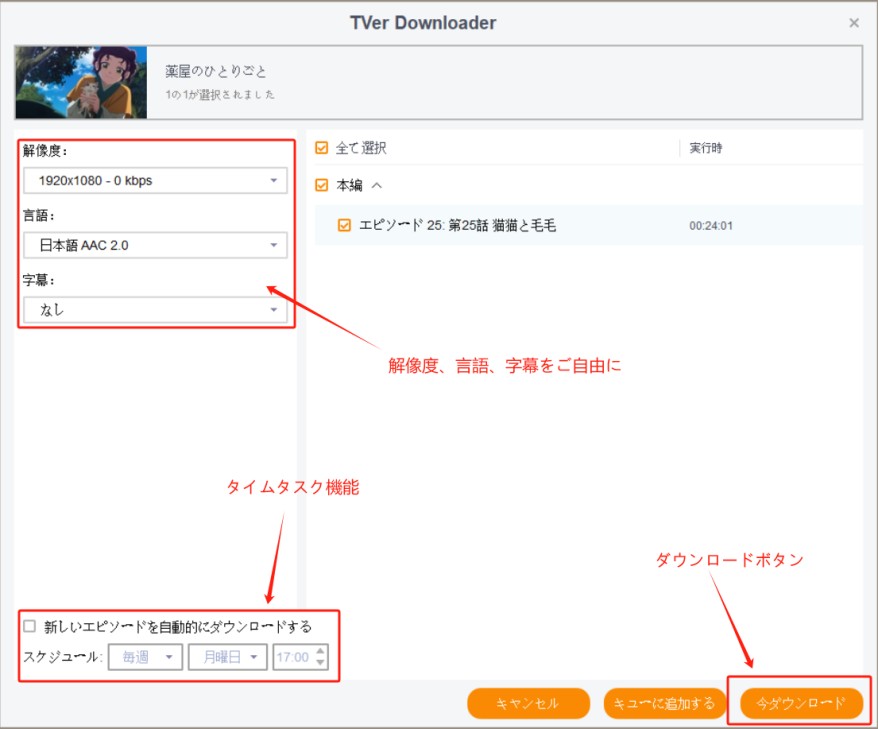
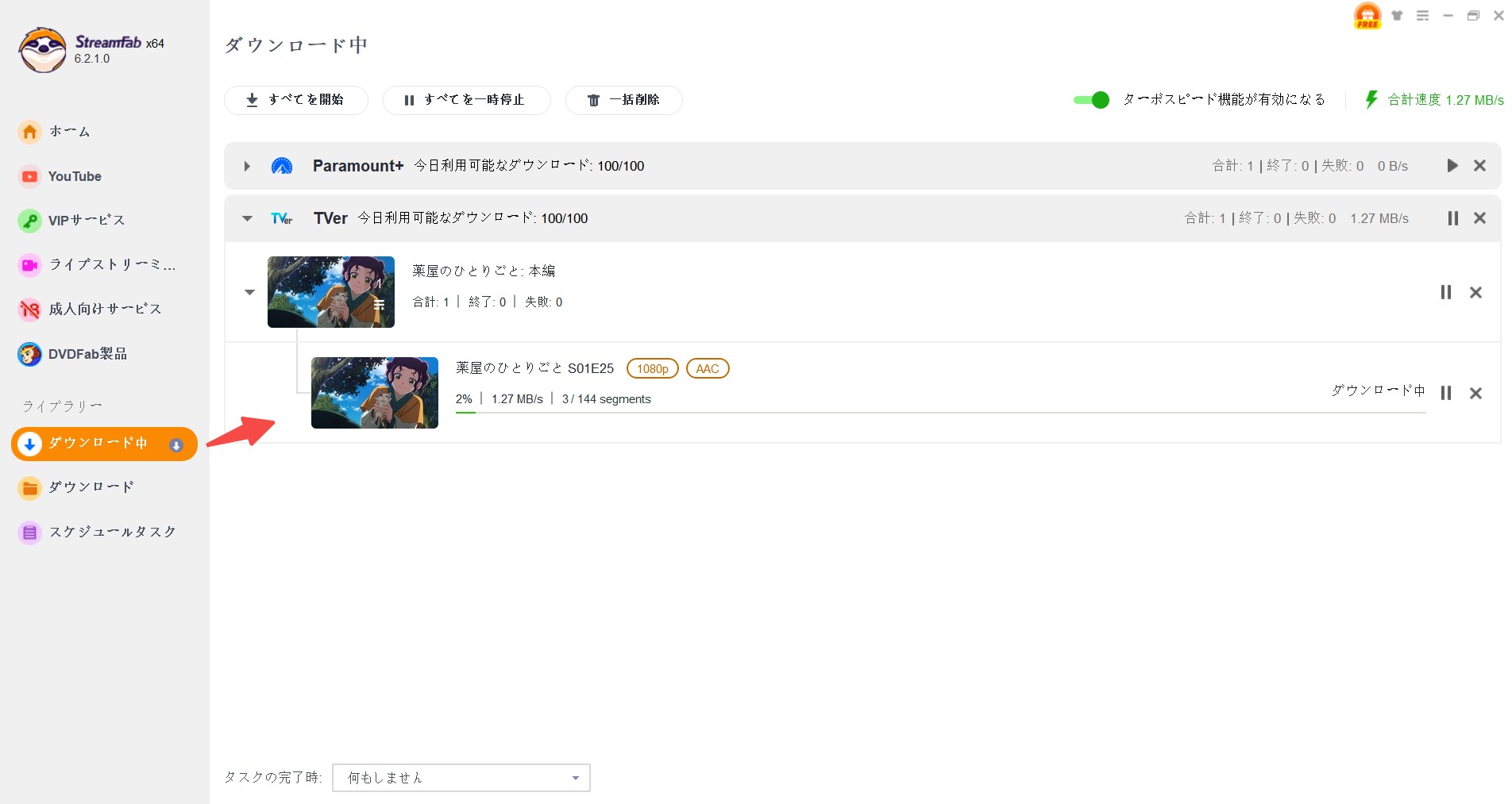
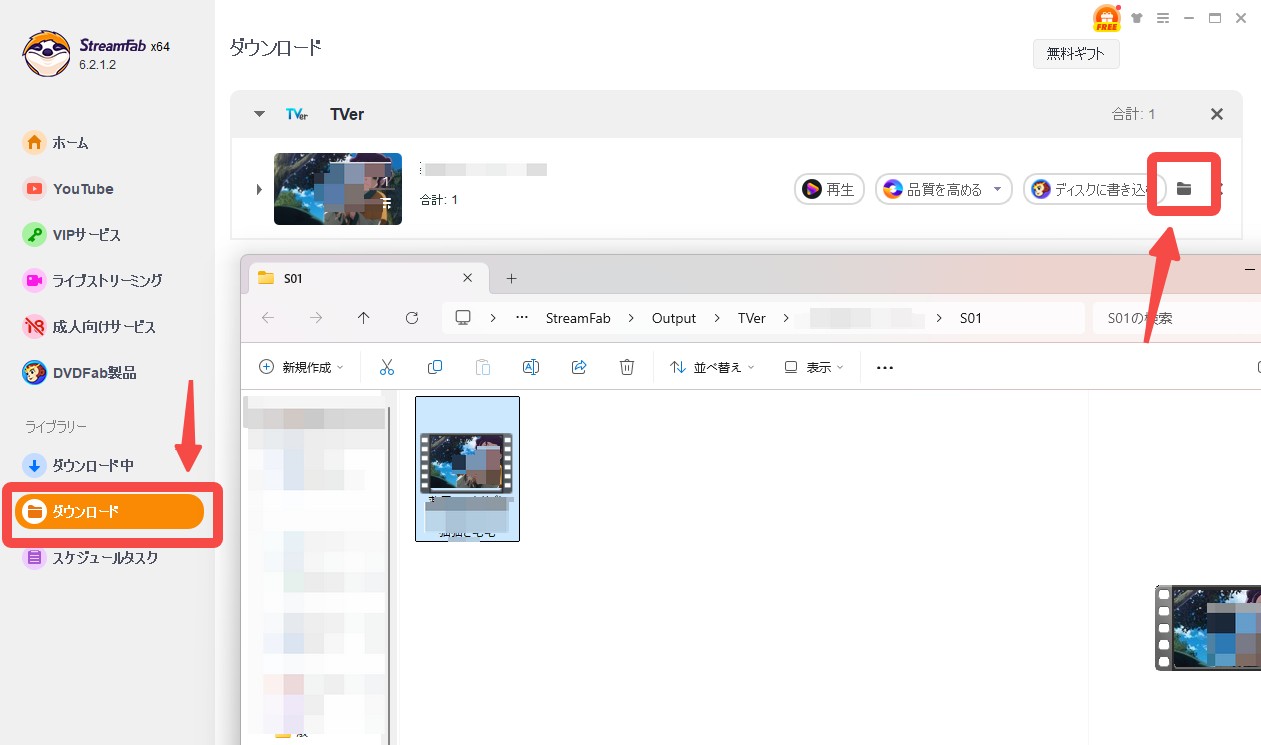
オフライン再生メディアプレーヤーとして、VLCや標準のプレーヤーなどすべて可能。
【PC向け】ブラウザ拡張機能であるストリームレコーダーでTVerを保存してオフラインで見る方法

「アプリではなく、ブラウザでTVer動画をダウンロードしてオフラインで楽しめる方法がありますか」という質問がよく耳にします。今日は愛用するミニプログラムを紹介いたします!
グーグルの公式アプリストアで見つけられるブラウザ拡張機能プログラム:ストリームレコーダー。この拡張機能を使えば、ts/m3u8のようなHLS(HTTP Live Streaming)フォーマットで配信されるライブやアーカイブの動画を簡単に保存できます。コンピューターのストレージが足りなくて、優れた画質を特に求めなくて、広告があってもいいと思う人にとってはコスパ最高の選択です。
ストリームレコーダーでTVerを保存してオフラインで見る方法
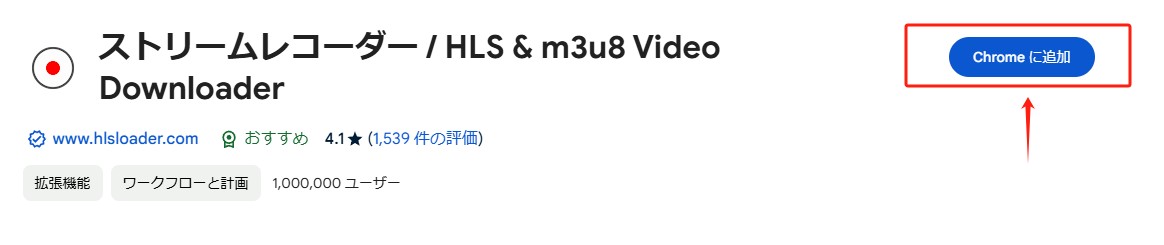
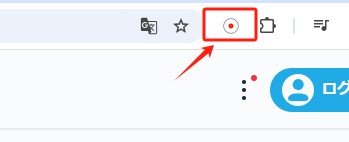
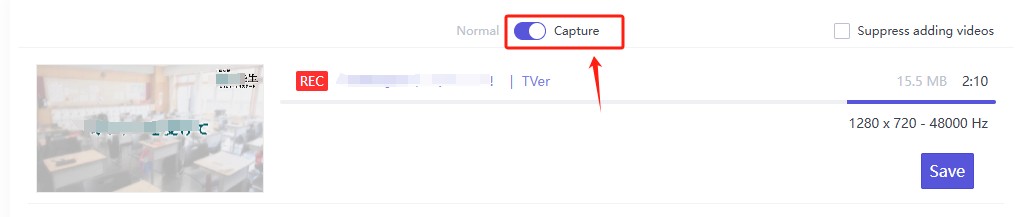
後で保存ボタンを押せば動画はMP4形式で保存されます。
この拡張機能は通常モードで保存できず、キャプチャモードを利用してください。また、ビデオを流しながら録画する必要があるので、ご注意ください。しかし、2025年3月以降キャプチャモードで保存できなくなる場合もあります。
【スマホ向け】Android/iPhoneでTVerをオフライン保存する方法
スマホを持ってどこでもTVerを楽しめれるなら最高でしょうか。そのような便利性をもたらせるアプリもいっぱいあります。
AndroidでTVerをオフラインで見る方法
方法1:TVer Downloader for Android
TVer Downloader for AndroidはStreamFab for Androidの一つの機能、個別に購入可能、内蔵ブラウザーでTVerサイトに直接アクセスし、番組ストリーム(.m3u8/.ts)を解析して最大1080pのMP4として端末に保存できるダウンローダーです。複数本を同時にキューへ追加でき、広告トラックを除外したままダウンロードが完了するため、通信量ゼロでオフライン視聴が可能。字幕と音声の言語も選択できるほか、画質は1080p/720p/480pから任意に切り替えられます。
tver.jp を入力し、見たい番組ページへ移動。再生画面右下に表示される青いダウンロードアイコンをタップすると解析が始まる。 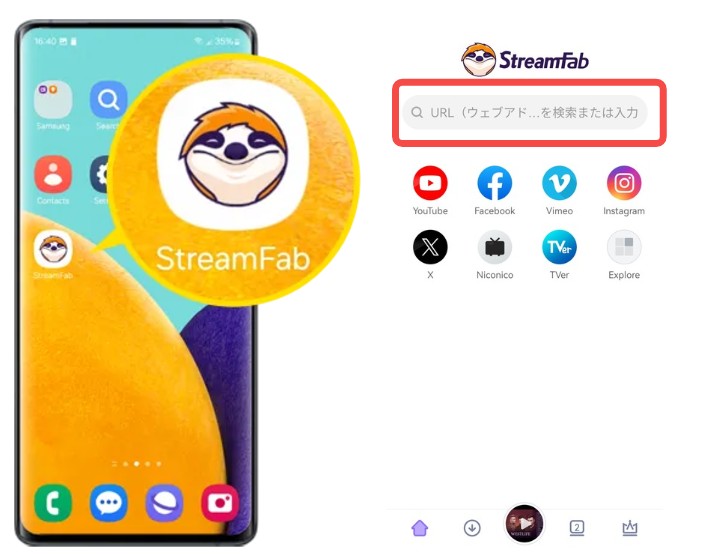
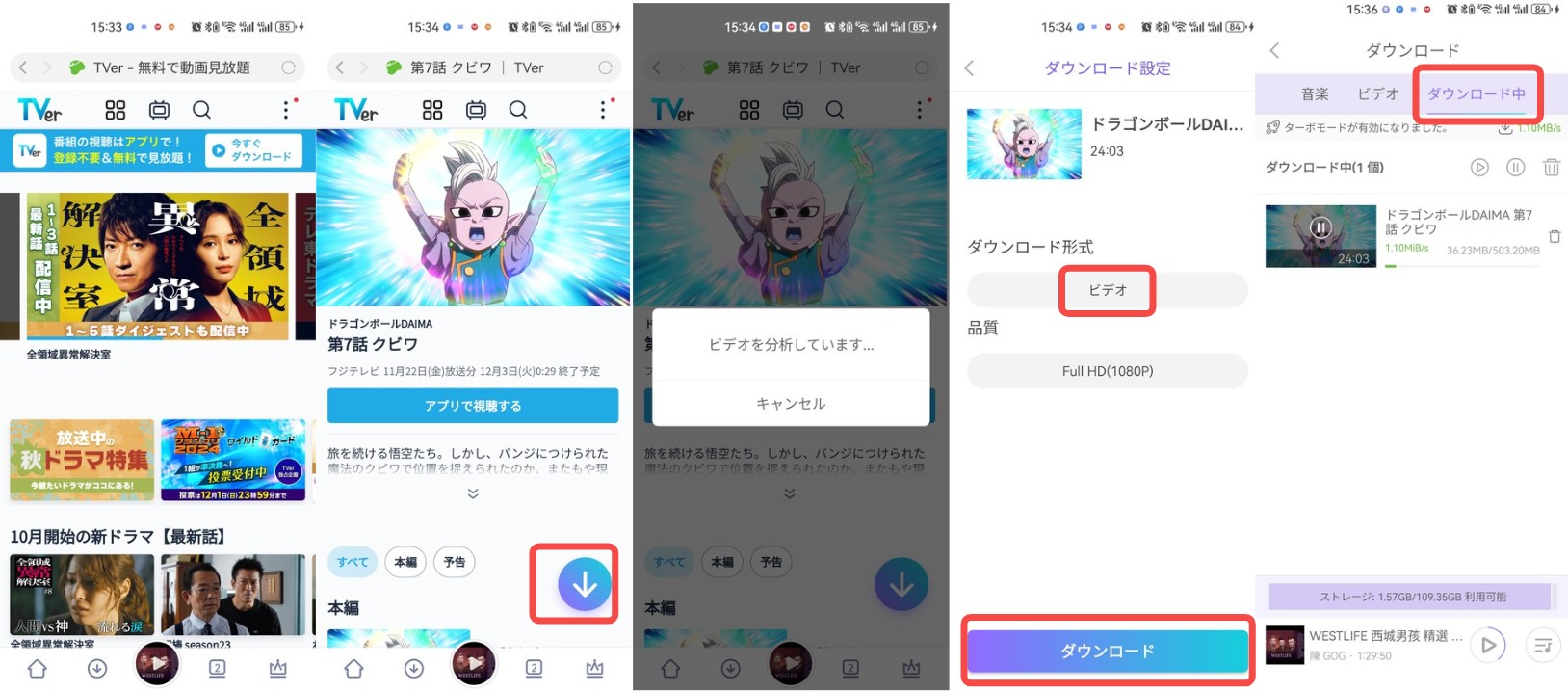
※ TVer の利用規約では公式アプリ以外での保存を禁じており、私的複製の範囲を超える利用はリスクがある点に留意してください。
方法2:1DM
まず、AndroidでTVerをダウンロードしたいなら、1DMというアプリの使い方を紹介します。
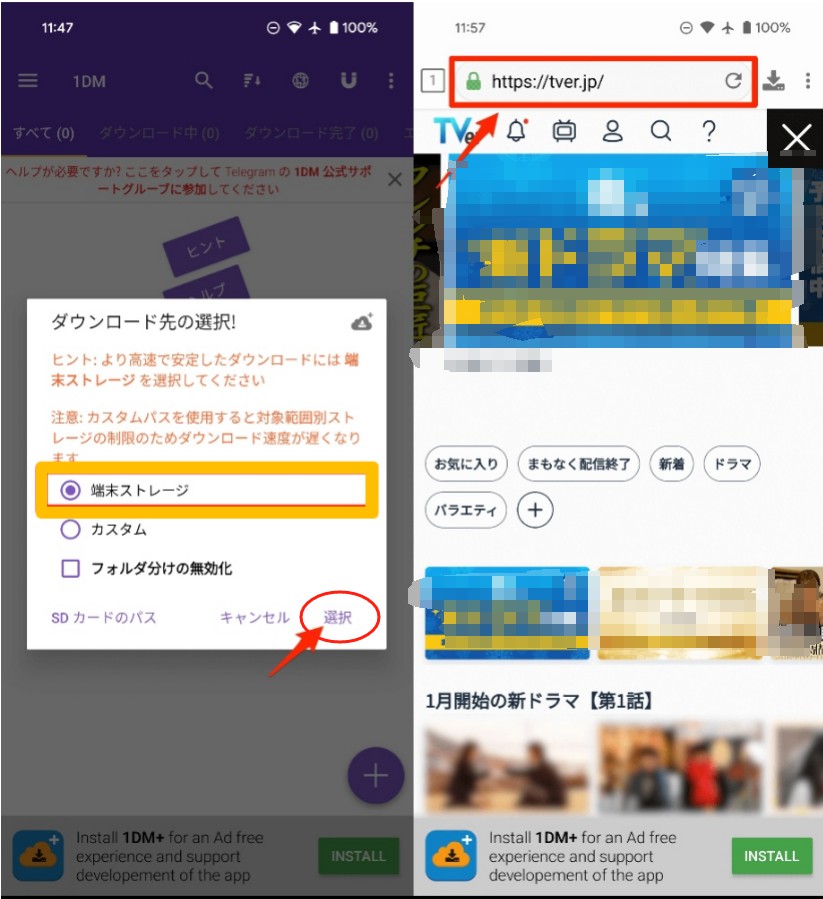
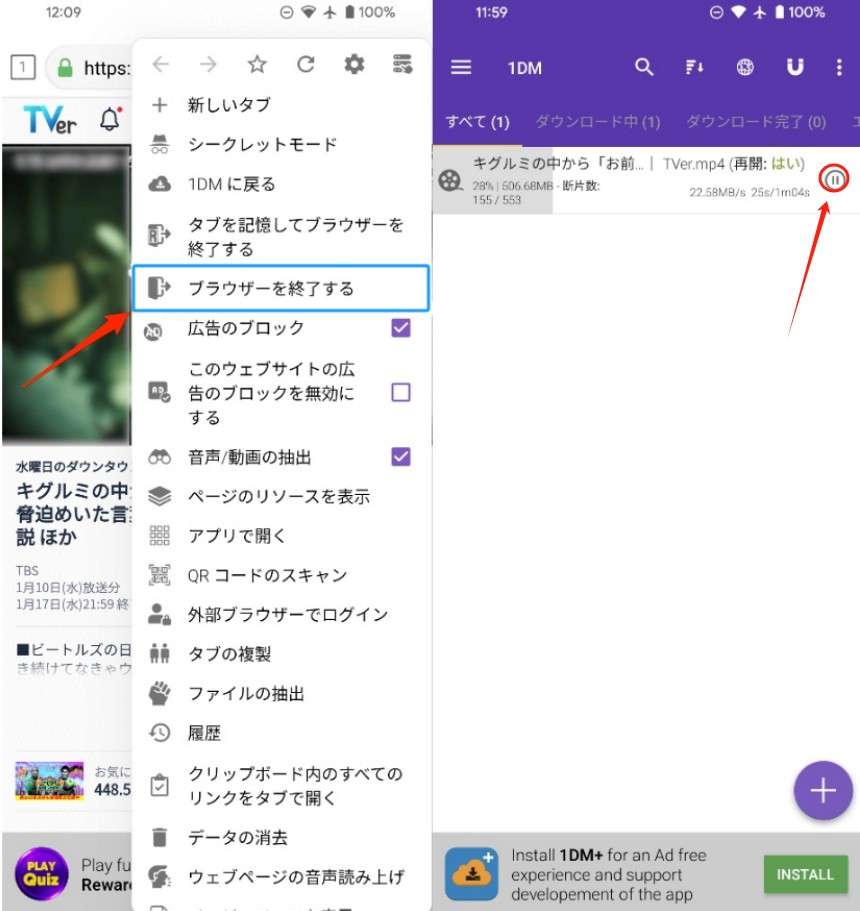
iPhoneでTVerをオフラインで見る方法・BREMEN
iPhoneのユーザーにとって、BREMENというアプリを試してみろうか。数年前よく使っていたアプリですが、現在iPhoneでTverをダウンロードできない場合が多い。
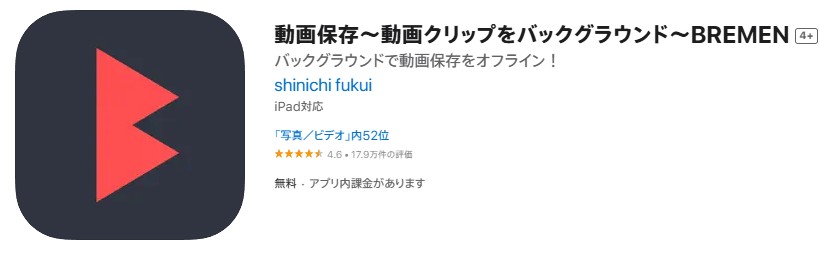
以下はそのアプリのの使い方を紹介します。
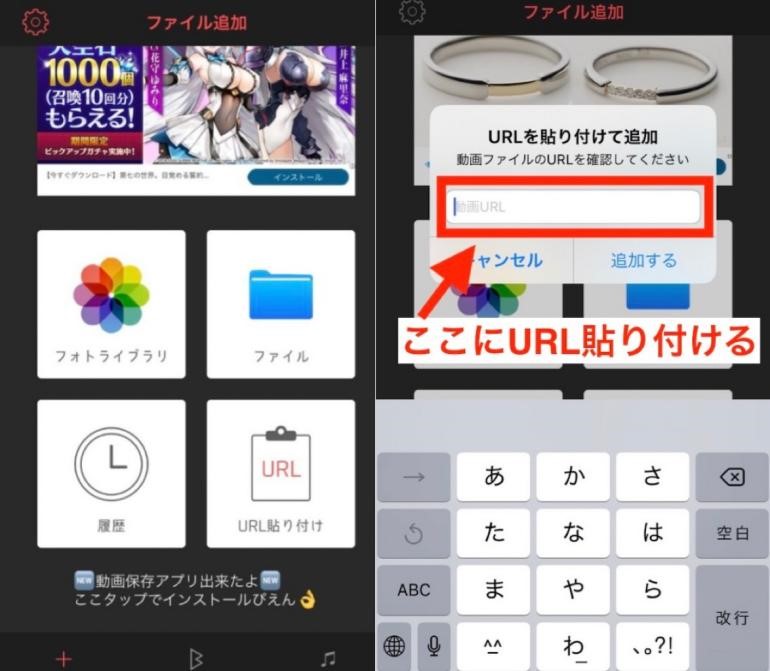
TVerオフラインについてよくある質問
TVer は一般的なストリーミングサービスと同様に、視聴に使用するギガ量は視聴品質に依存します。
- 標準画質(SD)では通常 1 時間あたり 0.3GB~1.2GB 程度のデータを消費します。
- 高画質(HD)、いわゆる1080p の高画質で視聴する場合、1 時間あたり 1.2GB~3.5GB 程度のデータを使用します。
- 超高画質(4K/UHD)4K 画質では、1 時間あたり 6.6GB~9GB 程度のデータが消費されます。
ギガを節約するために、WIFIありの場合でダウンロードしといてオフラインで見るほうがお勧めです。TVerの動画をダウンロードしたければ、「StreamFab TVerダウンローダー」のような専門的なダウンローダーが不可欠です。
これもビデオダウンローダーに関係があります。StreamFabでは、自動的に広告を削除する機能を持っています。しかし、ストリームレコーダーなどのような録画ダウンローダーは広告と動画を一緒にダウンロードします。
TVer は完全無料の代わりに広告収入で運営されており、番組再生中に 20〜30 秒のスキップ不可広告を差し込むことでスポンサーへ視聴者の目を届けています。このモデルを維持するにはオンライン再生が前提となるため、公式にはダウンロード(オフライン保存)機能が用意されていません。
- Q4.TVerをオフラインで見る・再生するにはどうすればいい?
今回ご紹介したツールで保存するTVer動画は基本的にDRMフリーのMP4形式で保存するため、標準のプレーヤーやVLCのような無料プレーヤーで再生できます。再生方法についても簡単、動画をメディアプレーヤーにドラッグアンドドロップすればいい。
- Q5.404エラーを避けるコツは?
yt-dlp を 2025-03-25 以降に更新し、--external-downloader ffmpeg --cookies-from-browser chrome を併用すると成功率が上がるという報告が多数。
まとめ:私のおすすめフロー
上級者に無料のCLIを推奨 – pip install -U yt-dlp で最新版へ。失敗したらTverRec GUI か Docker を検証。
初心者から上級者まですべて適用のツール – StreamFab TVer ダウンローダー
高画質で長時間視聴する番組はWi-Fi環境で先に落とす – モバイル回線は節約。
視聴後は即削除 – 私的利用範囲を超えないように管理。
